Anti loading jaringan wifi laptop dan pc win 10 dan 11 di kantor
Anti loading jaringan wifi laptop dan pc win 10 dan 11 di kantor
keristiar.com, Wi-Fi saat ini sudah sangat penting dalam kehidupan ber internet ria, dengan mengunakan jaringan Wi-Fi di kantor atau di rumah sangat membantu dalam pekerjaan sehari hari, untuk medapatkan setting terbaik dan kencang maka seputar teknologi membagikan tips supaya mengunakan internet Anti loading jaringan wifi laptop dan pc win 10 dan 11 di kantor
Konektivitas jaringan Wi-Fi terkuat tergantung pada seberapa dekat perangkat rekan rekan yang terhubung ke router nirkabel. Semakin jauh rekan rekan melangkah, semakin lemah sinyal yang diterima perangkat rekan rekan. Jika rekan rekan memiliki beberapa perangkat jaringan di rumah atau di kantor, rekan rekan dapat mengatur Windows untuk terhubung secara otomatis ke jaringan Wi-Fi terkuat.
Cara membuat PC Windows rekan rekan secara otomatis beralih ke jaringan Wi-Fi terkuat
Untuk mencapai ini, rekan rekan perlu mengkonfigurasi properti kartu jaringan lokal rekan rekan. Jika tidak, rekan rekan dapat menggunakan aplikasi pengelola jaringan Wi-Fi pihak ketiga untuk menetapkan prioritas jaringan di Windows.
Cara mengkonfigurasi properti adaptor jaringan untuk mengatur properti jaringan Wi-Fi
Agresivitas jelajah adalah karakteristik dari kartu jaringan. Saat rekan rekan mengubah pengaturan, rekan rekan mengubah ambang batas di mana jaringan Wi-Fi terkuat rekan rekan mulai mencari perangkat jaringan Wi-Fi lain.
Tetapkan nilainya terlalu tinggi dan itu akan melompat bahkan ketika sinyalnya bagus. Saat diatur ke level terendah, adaptor Wi-Fi mungkin tidak mencari jaringan lain hingga kekuatan sinyal terlalu lemah.
Secara default, agresivitas roaming diatur ke Medium di komputer Windows rekan rekan. rekan rekan dapat mengubahnya dan mengaturnya ke maksimum agar Windows terhubung ke jaringan Wi-Fi terkuat yang tersedia di area tersebut.
Untuk mengubah nilai agresivitas :
- Tekan Win + R untuk membuka Run.
- Ketik control dan klik OK untuk membuka Control Panel.
- Selanjutnya, klik Jaringan dan Internet dan kemudian Jaringan dan Pusat Berbagi.
- Di panel kiri, klik Ubah pengaturan adaptor.
Berikut Cara membuat PC Windows Anti loading jaringan wifi laptop dan pc win 10 dan 11 di kantor
- klik kanan pada adaptor Wi-Fi aktif rekan rekan dan pilih Properties.
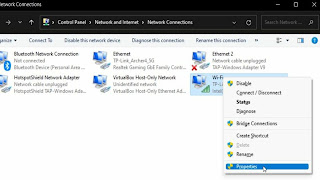 |
| Anti loading jaringan wifi laptop dan pc win 10 dan 11 di kantor |
Cara membuat PC Windows Anti loading jaringan wifi laptop dan pc win 10 dan 11 di kantor
- Di jendela Properties, klik tombol Configure
 |
| Anti loading jaringan wifi laptop dan pc win 10 dan 11 di kantor |
- Di jendela baru, buka tab Advanced.
 |
| Anti loading jaringan wifi laptop dan pc win 10 dan 11 di kantor |
Di bagian Properti, temukan dan pilih Agresivitas jelajah.
Cara membuat PC Anti loading jaringan wifi laptop dan pc win 10 dan 11 di kantor
Secara default, nilai Roam Aggressiveness diatur ke Medium.
- Klik menu dropdown dan pilih 5. Tertinggi.
- Klik OK untuk menyimpan perubahan rekan rekan.
Tutup semua jendela yang terbuka dan restart PC rekan rekan. Setelah reboot, rekan rekan harus mengatur PC rekan rekan untuk memindai jaringan lain saat masih terhubung ke jaringan saat ini. Berikut cara melakukannya.
Tekan Win + R untuk membuka Jalankan.
Ketik ncpa.CPL dan klik OK untuk membuka dialog Network Connections
 |
| Anti loading jaringan wifi laptop dan pc win 10 dan 11 di kantor |
Klik kanan pada adaptor Wi-Fi rekan rekan dan pilih Status.
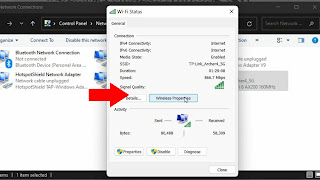 |
| Anti loading jaringan wifi laptop dan pc win 10 dan 11 di kantor |
Selanjutnya, klik Wireless Properties.
Cara membua Anti loading jaringan wifi laptop dan pc win 10 dan 11 di kantor
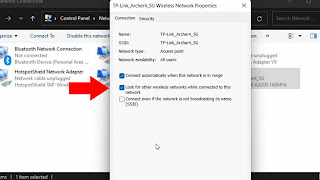 |
| Anti loading jaringan wifi laptop dan pc win 10 dan 11 di kantor |
Di kotak dialog Properties, centang opsi " Scan for other wireless networks while connected to this network ".
Klik OK untuk menyimpan perubahan rekan rekan.
Dengan ini, komputer rekan rekan akan melompat ke jaringan Wi-Fi terkuat berikutnya saat terdeteksi.
Karena kami telah mengatur agresivitas Roaming ke level tertinggi, rekan rekan mungkin sering melihat lompatan antar jaringan, bahkan jika rekan rekan bergerak sedikit.
Dalam hal ini, bereksperimen lah dengan tingkat agresivitas jelajah lainnya untuk menemukan pengaturan yang paling sesuai untuk rekan rekan. Untuk mengembalikan pengaturan default, pilih nilai 3.Medium di properti jaringan.
Anti loading jaringan wifi laptop dan pc win 10 dan 11 di kantor
Wifinian adalah utilitas Windows pihak ketiga yang memungkinkan rekan rekan memantau koneksi Wi-Fi rekan rekan secara aktif. Muncul dengan antarmuka pengguna dasar dan fitur beberapa opsi yang berguna.
Dengan menggunakan aplikasi ini, rekan rekan dapat menyetel otomatis untuk terhubung dan beralih otomatis untuk jaringan Wi-Fi rekan rekan. rekan rekan juga dapat melakukan pemindaian, menjalankan koneksi otomatis berdasarkan kekuatan sinyal, dan mengatur profil nirkabel berdasarkan prioritas.
Anti loading jaringan wifi laptop dan pc win 10 dan 11 di kantor mengunakan aplikasi dari Microsoft Store :
- Buka halaman Wifinian di Microsoft Store.
- Klik Dapatkan aplikasi ini untuk mengunduh dan menginstal aplikasi.
- Setelah diinstal, itu akan muncul di bilah tugas.
- Klik ikon Wifinian untuk meluncurkan aplikasi.
Anti loading jaringan wifi laptop dan pc win 10 dan 11 di kantor
Ini akan secara otomatis memindai dan menampilkan semua profil Wi-Fi yang tersedia
Cara membuat PC Windows rekan rekan secara otomatis beralih ke jaringan Wi-Fi terkuat
Klik tombol Auto Connect dan kemudian klik Beralih Otomatis untuk membiarkan aplikasi memilih dan secara otomatis terhubung ke jaringan Wi-Fi terkuat saat tersedia.
otomatis ke jaringan Wi-Fi terkuat di Windows
Roaming secara agresif adalah cara yang bagus untuk menghubungkan perangkat Windows rekan rekan ke jaringan nirkabel paling stabil di kantor dan rumah. Namun, jika rekan rekan tidak ingin memeriksa properti jaringan setiap kali untuk menyesuaikan agresivitas nirkabel, rekan rekan dapat menggunakan aplikasi Wifinian untuk mengotomatiskan proses ini, meskipun dengan kontrol yang lebih sedikit. jakarta, 28/09/22






Posting Komentar
Posting Komentar
Silahkan Berkomentar disini